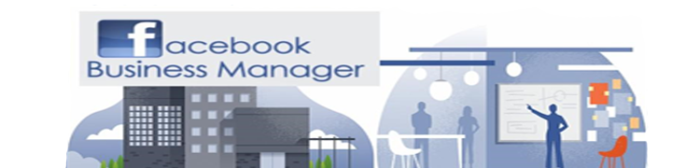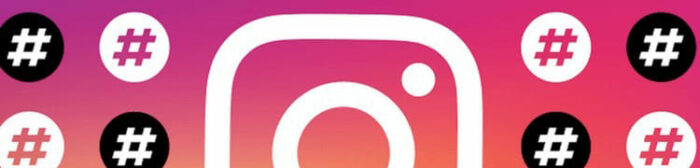Запуск и управление рекламой в Facebook осуществляется как из рекламного аккаунта, привязанного к Вашей странице соцсети, так и из кабинета Бизнес менеджера, который дает больше возможностей и аналогичен менеджеру Google Adwords. Я рассмотрю второй вариант, так как он дает значительные преимущества.
Настройка бизнес менеджера Facebook.
Бизнес менеджер — это менеджер аккаунтов Facebook, из кабинета которого можно управлять:
- сотрудниками;
- рекламными аккаунтами;
- страницами, привязанными к профилю;
- приложениями;
- кодами ретаргетинга;
- каталогами продукции для динамического ремаркетинга;
- аккаунтами Instagram;
- расшаренными аудиториями;
- конверсиями.
Для регистрации переходим по ссылке https://business.facebook.com и создаем профиль аккаунта, заполнив предложенные поля. В графе email можно вписать Ваш любой адрес почты
Сразу на уровне менеджера желательно привязать способ оплаты, так как Facebook недоволен, когда в разных рекламных аккаунтах указана одна карта оплаты, что в дальнейшем может добавить проблем. А если указать реквизиты в бизнес менеджере, можно будет использовать этот способ для разных кампаний.
В Facebook нет специального рекламного кошелька, который нужно пополнять. Деньги списываются с Вашего указанного счета (карты) при достижении определенного лимита на ведение РК, либо в конце месяца, если лимит не достигнут, т.е. изначально Фейсбуком для этих целей открыт кредит. Если во время списания на карте не хватает средств, кампания останавливается, а Facebook просит проверить способ оплаты.
Для привязки кликните по шестеренке «Настройки», далее «Платежи» — «Добавить способ оплаты» и заполните данные. С карты снимутся 60 р. для проверки правильности заполнения, затем платеж отменится.
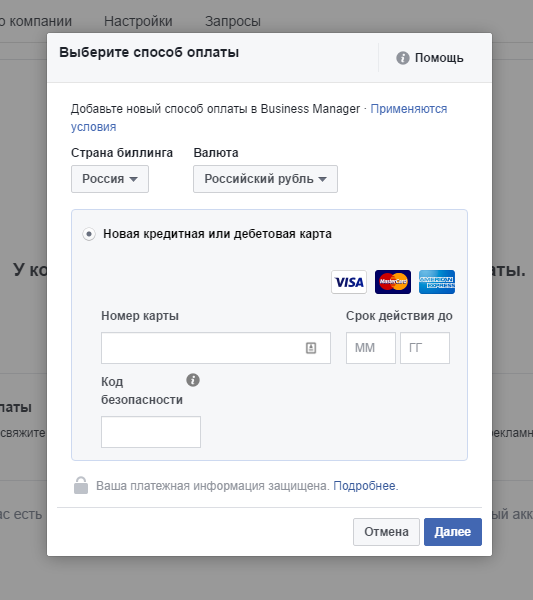
Создаем страницу компании в Facebook.
Реклама в этой социальной сети показывается либо в правой колонке, либо в ленте новостей.
Второй вариант размещения объявлений имеет свои преимущества — большая эффективность за счет охвата аудитории и возможности показа на мобильных устройствах, что очень важно в связи с тем, что доля мобильного трафика растет, а около 80% аудитории Facebook использует для посещения сети именно такой канал.
Чтобы разместить объявление в ленте новостей нужно вначале создать бизнес-страницу компании.
Сделать это можно из своего профиля Facebook, но я покажу, как это делается через менеджер. Заходим в меню — «настройки Бизнес-менеджера» — «люди и ресурсы» — «страницы» — «добавить новые»
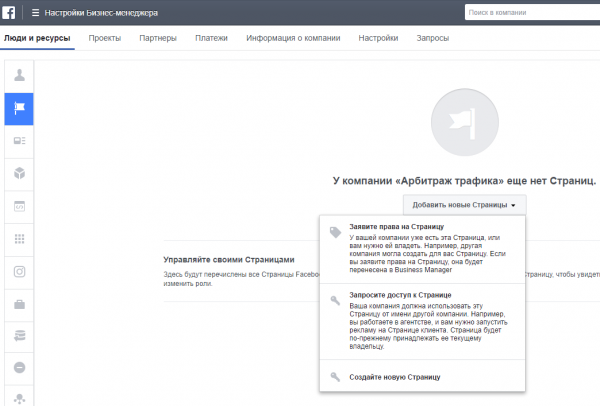
Если у Вас уже есть страница, заявите на нее права, если нет — создаем новую.
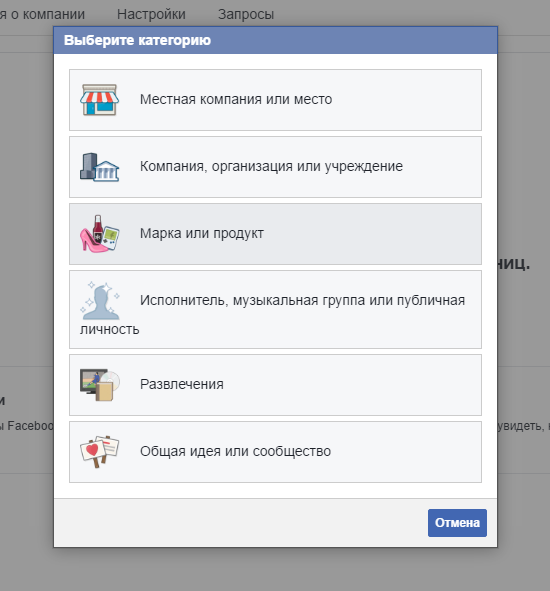
При выборе первого варианта кроме прочего, нужно будет указывать адрес компании, следующие четыре отличаются подпунктами-категориями, последний — сообщество, где нужно будет лишь ввести его название. Выбирайте подходящий тип, обычно это первые пять, даете название и выбираете категорию.
Теперь у Вас в интерфейсе настроек Бизнес менеджера появится созданная страница, ее надо оформить. Для этого кликните по ее ссылке, загрузите аватар — фото 180×180 или перенесите подходящее с сайта, далее укажите географию целевой аудитории, ее возраст, пол, интересы и язык.
Для завершения оформления нужна картинка фона 828×315, настройка ссылки на сайт, и на этом пока можно закончить.
Все дальнейшие действия по наполнению страницы контентом аналогичны оформлению сообществ ВКонтакте, но при продвижении опубликованных постов нужно учитывать нюансы их последующего ранжирования и показов, о которых я расскажу в следующей статье.
Настраиваем рекламный аккаунт Facebook.
Теперь через менеджер Фейсбук рассмотрим создание рекламного аккаунта. Для этого в настройках жмем «рекламные аккаунты» — «добавить новый». Учитывайте, что для начала их разрешается создать два, затем, по мере списания средств с указанного счета лимит будет увеличиваться.
Заполняем поля, обязательно указывайте часовой пояс для получения вовремя обновленной статистики и привязанный способ оплаты
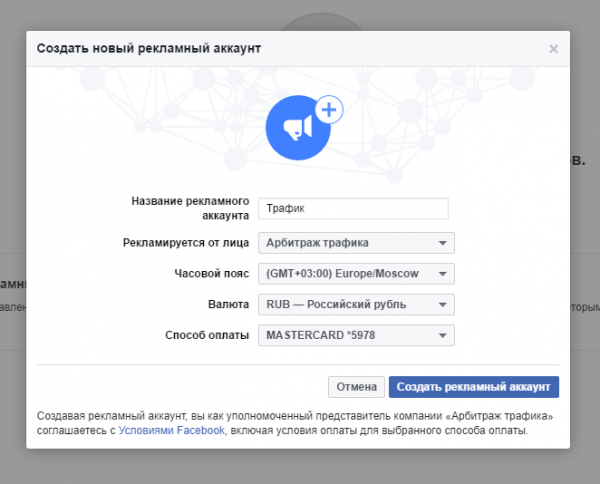
Рекламный аккаунт создан и он тоже появился в менеджере. При добавлении в менеджер уже существующего нужно заявить на него права и в поле «идентификатор» вписать цифры из ссылки в адресной строке этого аккаунта
![]()
Настройка пикселя Facebook.
Для настройки кампании ретаргетинга прежде необходимо создать пиксель — код Facebook для отслеживания конверсий. Опять заходим в меню — «все настройки» — «пиксели» -«создать пиксель», называете его, и жмете «установить».
В открывшемся окне можно сразу скопировать его и вставить на все страницы сайта перед закрывающимся тегом </head>, можно сделать это позже. Код счетчика дается один на рекламный аккаунт.
Закрывайте окно и в меню переходите «аудитории» — «создать индивидуально настроенные аудитории» — «трафик веб-сайта».
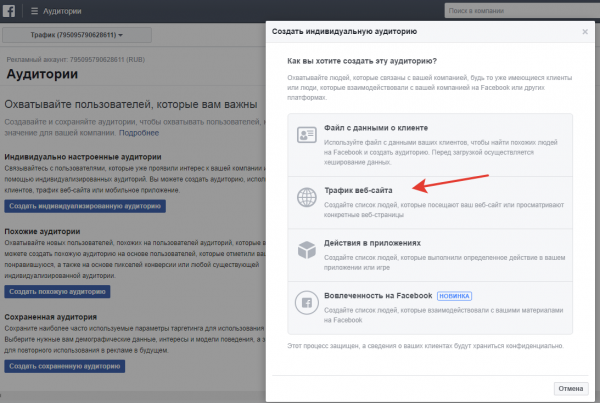
Здесь мы определяем аудиторию для ретаргетинга, делается это аналогично настройке целей в Яндекс Метрике.
Смотрите в настройках полей, какая ЦА Вам нужна. Можно настроить ретаргетинг на людей, посетивших какую-то страницу сайта, например, с формой заказа, и исключить тех, кто был на странице благодарности за заказ. В таком случае получим горячую аудиторию, дошедшую до покупки, но, по какой-то причине, не сделавшую ее.
Далее указываем время действия фильтра, называем аудиторию и жмем «создать».
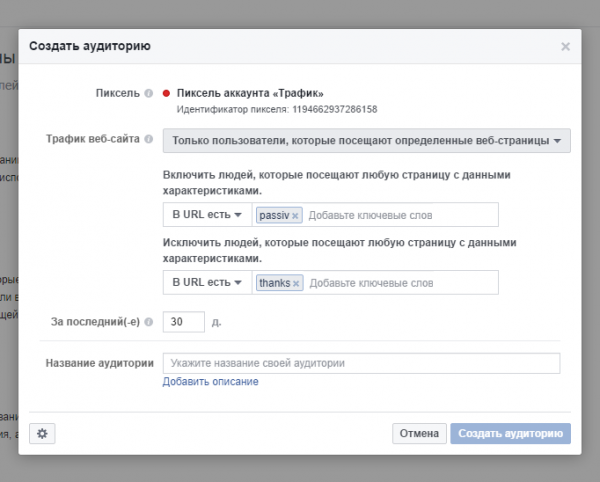
Аудиторий можно создать несколько, и в дальнейшем использовать их в разных кампаниях в рамках Бизнес-менеджера.
Теперь, если Вы еще этого не сделали, можно заняться установкой кода пикселя на страницы сайта и код ретаргетинга настроен.
На этом подготовка рекламного аккаунта через бизнес менеджер закончена, в следующей статье мы поговорим о поиске и анализе аудитории Facebook.